Google Analytics 4 erfasst automatisch, wie oft worauf geklickt wird. Allerdings wird dabei nicht unterscheiden, ob es sich um einen internen oder ausgehenden Link handelt. In diesem Beitrag zeige ich euch, wie ihr mit Google Analytics 4 externe Links tracken könnt.
Inhaltsverzeichnis
Das click-Event in Google Analytics 4
Mit Google Analytics 4 externe Links tracken
Fazit
Nach der Einrichtung von Google Analytics 4 erhebt das Tool eine Vielzahl an Daten. Darunter auch die Klicks auf Links. Dies könnt ihr einsehen, wenn ihr in der Verwaltung unter Datenstreams auf euren Datenstream klickt.
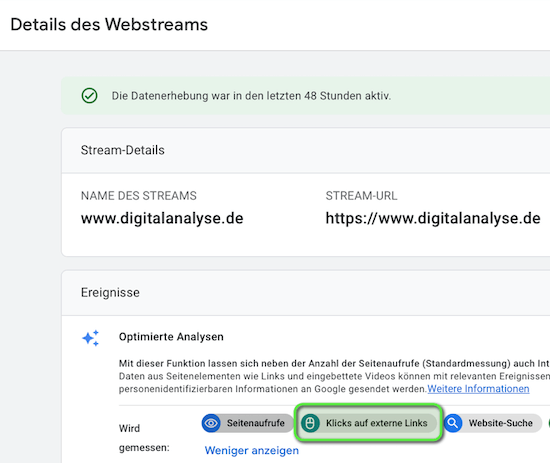
Um diese zu messen, hat GA4 schon im Standard das Event click an Bord. Leider werden darüber ALLE geklickten Links gezählt. Es wird dabei nicht unterschieden zwischen einem internen und externen Link. Es ist also ein Sammelbecken für die geklickten Links. Wenn man aber mit Google Analytics 4 externe Links tracken will, geht dies nur über einen Sonderweg. Dafür gibt es mehrere Möglichkeiten. Hier zeige ich, wie es ohne den Google Tag Manager geht.

Das click-Event in Google Analytics 4
Die Events in GA4 findet ihr unter Berichte > Engagement > Ereignisse. Über der Tabelle könnt ihr nach einzelnen Events filtern. Wie schon erwähnt werden im click-Event alle Klicks gleichermaßen gezählt. Dazu gibt es zwar allerhand andere Daten, z.B. wie häufig Nutzer Links anklicken. Die einzelnen URLs werden aber nicht aufgeführt. Und das ist es ja, was ich wissen will.

Click-Event in GA4.
Google unterscheidet also nicht, ob es ein interner oder ausgehender Link ist. Aber es gibt doch eine Möglichkeit ausgehende URLs zu tracken.
Mit Google Analytics 4 externe Links tracken
Eine Möglichkeit wäre, dies über ein Link- bzw. Buttontracking zu lösen. Doch dafür müssten für alle Links die einzelnen Tags im Google Tag Manager angelegt werden.
Um in Google Analytics 4 die einzelnen externen Links zu tracken, erstellt ihr eine eigene Tabelle. Darin werden dann die URLs aufgelistet und wie oft auf einen Outbound-Link gedrückt wurde. Wir dröseln das Ganze so auseinander. Geht dazu in die Explorative Datenanalysen und erstellt eine Leere Datenanalyse.
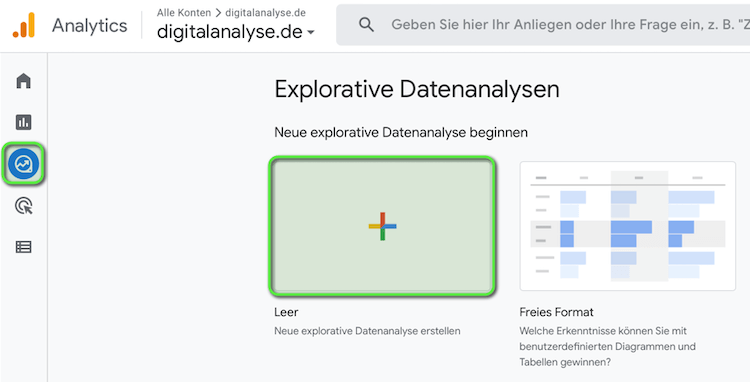
In GA4 eine explorative Datenanalyse anlegen.
Klickt dann ganz links bei Dimensionen auf das Plus-Symbol (1). In dem sich öffnenden Fenster sucht ihr (2) nach “Ereignis” und markiert dann unten Ereignisname (3).
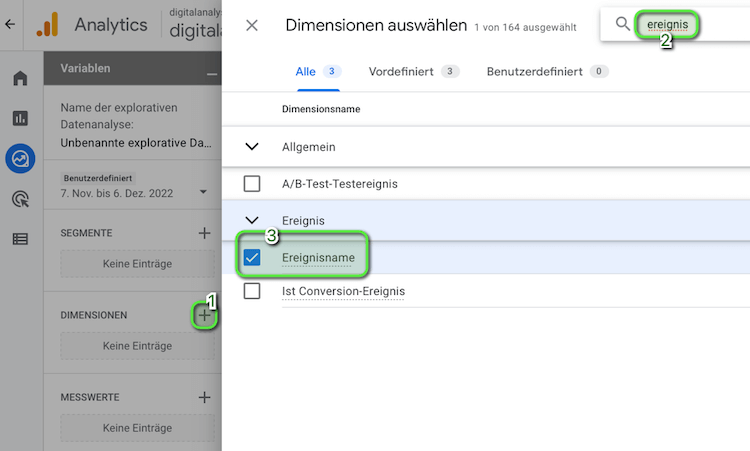
Ereignisname suchen.
Nun brauchen wir noch eine andere Dimension. Geht also noch einmal ins Suchfeld oben, und sucht nach “Link”. Unten markiert ihr dann Link-URL und sagt Importieren.
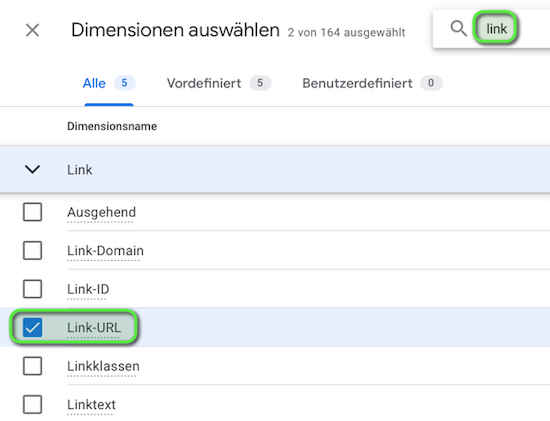
Dimension Link-URL auswählen.
Nun brauchen wir noch 2 andere Werte. Klickt dazu links im Abschnitt Messwerte auf das Plus-Symbol (1) und sucht dann oben nach Ereignisanzahl (2) und markiert diesen Wert.
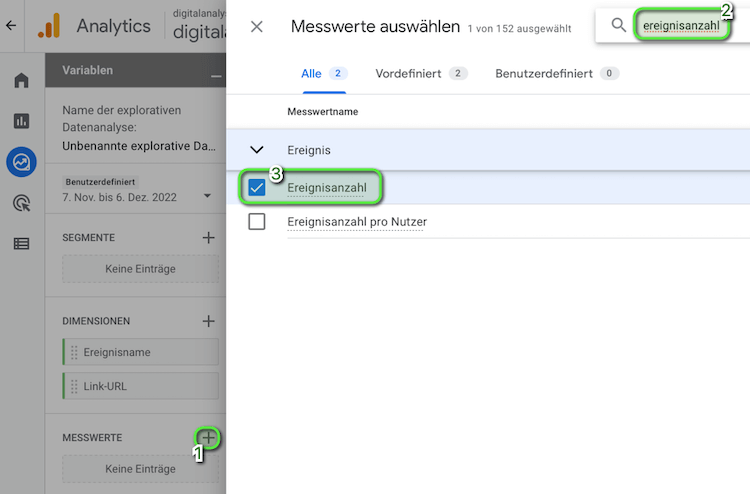
Messwert Ereignisanzahl auswählen.
Anschließend sucht ihr noch nach Nutzer insgesamt, markiert den Wert wieder und klickt dann auf Importieren.
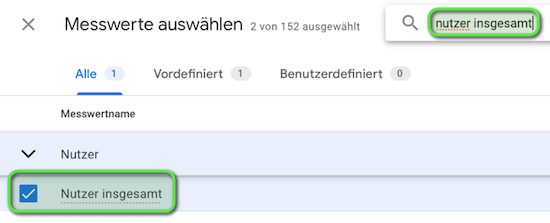
Messwert “Nutzer insgesamt”.
Im nächsten Schritt packen wir all diese Daten in eine Tabelle. Dazu macht ihr jeweils einen Doppelklick auf Link-URL, Ereignisanzahl sowie Nutzer insgesamt.
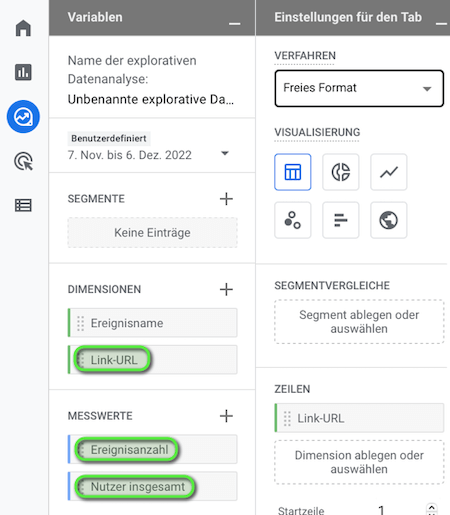
Et voilà. Und Google Analytics 4 stellt die externen Links, d.h. die URLs, dar. Aber die erste Zeile in der Tabelle ist leer? Dies liegt daran, dass darin die Summe aller Events dargestellt wird.
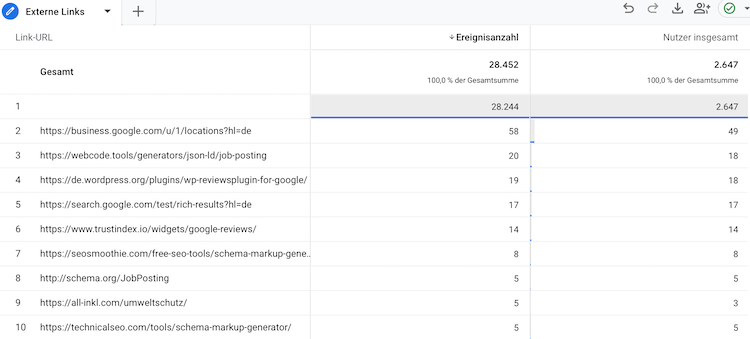
Oben (Stift-Symbol), bzw. ganz links, könnt ihr der Tabelle noch eine Bezeichnung geben. Darunter könnt ihr den Zeitraum der Ereignisse einschränken.
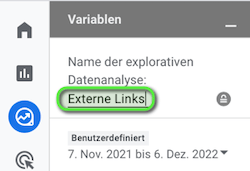
Tabelle für externe Links beschriften in GA4.
Die Anzahl der Zeilen könnt ihr in der Mitte einstellen unter Zeilen einblenden.
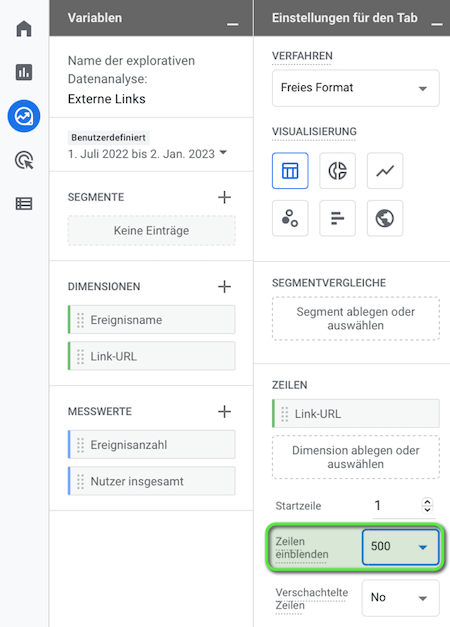
Die Anzahl der Zeilen festlegen.
Fazit
Mit Google Analytics 4 die externen Links zu tracken ist gar nicht so schwer. Die Anzahl der ausgehenden Links sagt z.B. etwas darüber aus, mit welchem Content die Nutzer interagieren. Aber natürlich hängt dies auch sehr stark von den jeweiligen Seitenaufrufen ab.